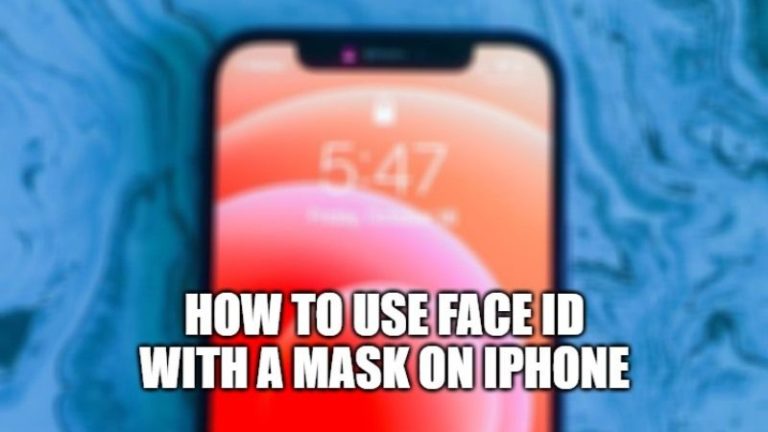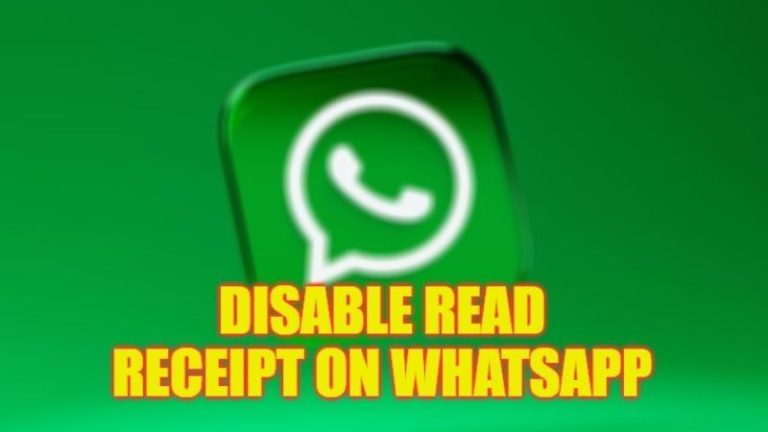Ошибка 0x8007016a в Windows 11 (2023)
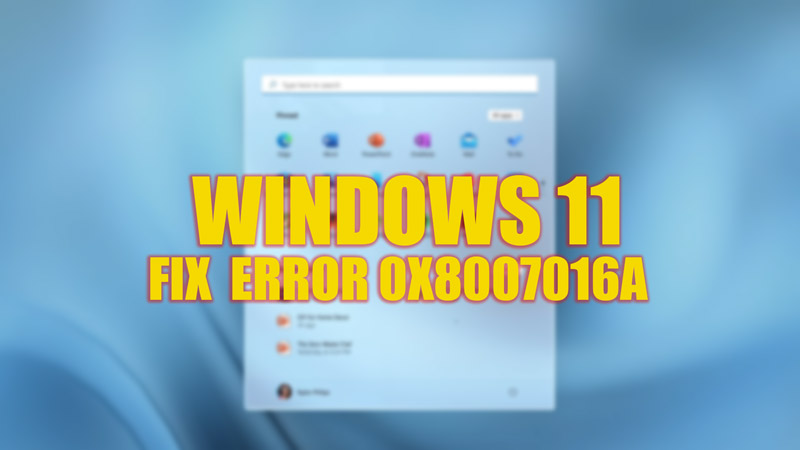
Программное обеспечение облачного хранилища по умолчанию, OneDrive от Microsoft для Windows 11, может раздражать многих пользователей. Несмотря на то, что это выгодно для пользователей, поскольку дает бесплатное место в облачном хранилище, но иногда, когда вы пытаетесь открыть, переместить или скопировать сохраненный файл, это может привести к ошибке. Особенно проблема «Ошибка 0x8007016a: поставщик облачных файлов не работает» в Windows 11 является самой неприятной. Вы можете исправить эту ошибку, выполнив шаги, указанные в этом руководстве.
Исправлено: ошибка 0x8007016a в Windows 11 (2023)
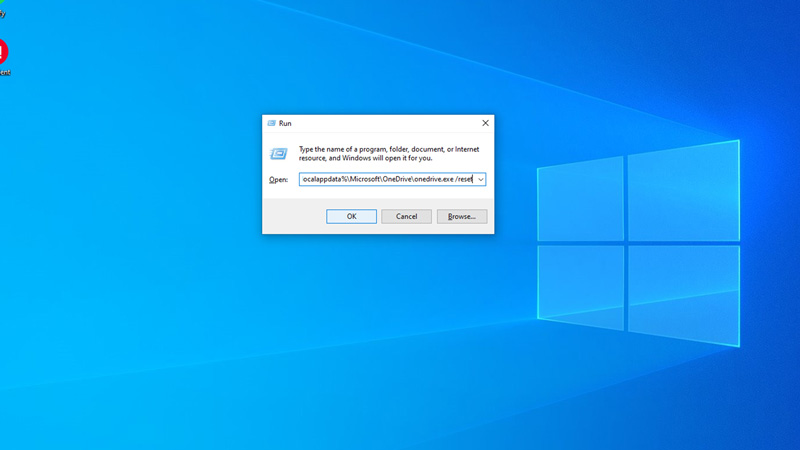
Ошибка 0x8007016 в Windows 11 в основном вызвана ошибками синхронизации в OneDrive. Вы можете исправить это, выполнив следующие действия:
1. Отключить файл OneDrive по запросу
- На панели задач щелкните значок OneDrive.
- В меню OneDrive щелкните параметр «Справка и настройки» на нижней панели.
- Теперь нажмите на вкладку «Настройки».
- В разделе «Файлы по запросу» снимите флажок «Экономить место и загружать файлы по мере их использования».
- Нажмите «Да» или «Хорошо», если появится какое-либо сообщение.
- Перезапустите OneDrive и посмотрите, исправлена ли ошибка.
2. Сбросить OneDrive
Это верный способ исправить эту ошибку. Но в качестве предшественника этого метода вы должны отключить файл по запросу, а затем вы можете сбросить OneDrive, чтобы решить эту проблему, выполнив следующие действия:
- Откройте диалоговое окно «Выполнить», нажав клавиши «Win» + «R» на клавиатуре.
- Введите приведенную ниже команду в текстовое поле:
%localappdata%\Microsoft\OneDrive\onedrive.exe/reset
- Нажмите на опцию «Выполнить».
- Через несколько минут снова откройте диалоговое окно «Выполнить».
- Введите приведенную ниже команду и нажмите «Выполнить»:
%localappdata%\Microsoft\OneDrive\onedrive.exe
- Теперь перезагрузите компьютер (необязательный шаг) и посмотрите, сможете ли вы открыть файлы.
Другие методы
- В большинстве случаев вышеуказанных двух способов достаточно, чтобы исправить ошибку 0x8007016a, но если ошибка повторится, вы можете попробовать обновить программное обеспечение Windows 11.
- Включение синхронизации также помогает решить проблему.
- Иногда простой перезапуск рабочего стола Windows 11 может решить проблему.
Это все, что описано в том, как исправить ошибку 0x8007016a в Windows 11. Кроме того, ознакомьтесь с нашими руководствами, такими как «Как отключить OneDrive в Windows 11» или «Как Windows на другой диск».